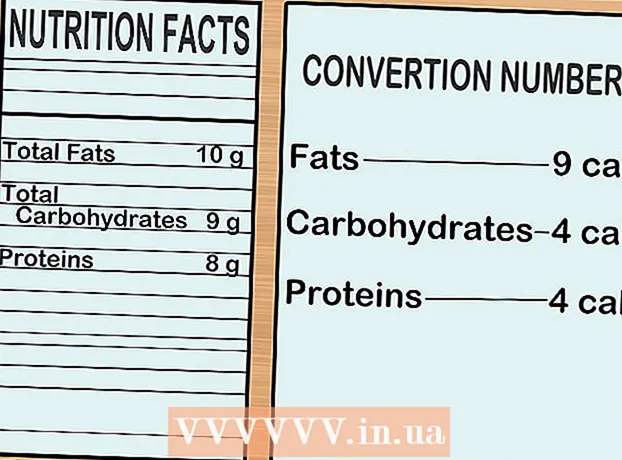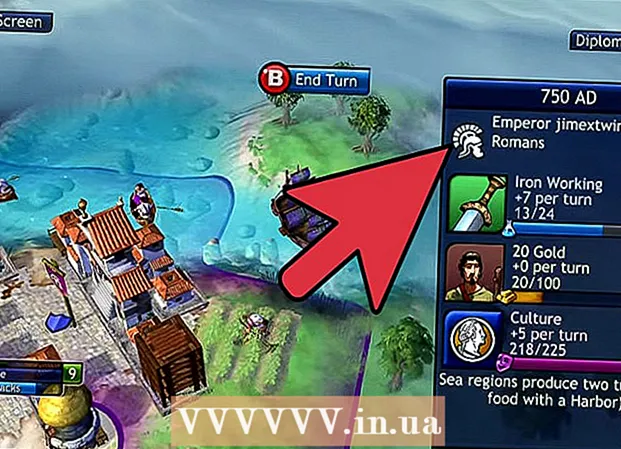작가:
Eugene Taylor
창조 날짜:
9 팔월 2021
업데이트 날짜:
1 칠월 2024

콘텐츠
이 도움말은 Uber 계정에 로그인하기 위해 비밀번호를 재설정하는 방법을 알려줍니다.
단계로
2 가지 방법 중 1 : Uber 앱 사용
 Uber 앱을 엽니 다. 흰색 사각형과 선 주위에 흰색 원이있는 검은 색 앱입니다.
Uber 앱을 엽니 다. 흰색 사각형과 선 주위에 흰색 원이있는 검은 색 앱입니다. - 자동으로 로그인 된 경우 비밀번호를 변경하려면 로그 아웃해야합니다.
 ☰ 버튼을 클릭하십시오. 화면 왼쪽 상단에 있습니다.
☰ 버튼을 클릭하십시오. 화면 왼쪽 상단에 있습니다.  설정 버튼을 클릭합니다. 이것은 메뉴의 마지막 항목입니다.
설정 버튼을 클릭합니다. 이것은 메뉴의 마지막 항목입니다.  아래로 스크롤하여 로그 아웃 버튼을 클릭합니다. 메뉴 하단에 있습니다.
아래로 스크롤하여 로그 아웃 버튼을 클릭합니다. 메뉴 하단에 있습니다. - 앱의 로그인 페이지로 이동합니다.
 전화 번호를 입력하세요. Uber 계정과 연결된 전화 번호를 입력하세요.
전화 번호를 입력하세요. Uber 계정과 연결된 전화 번호를 입력하세요.  → 버튼을 클릭하세요. 화면 오른쪽 중앙에 있습니다.
→ 버튼을 클릭하세요. 화면 오른쪽 중앙에 있습니다.  비밀번호 찾기 버튼을 클릭합니다. "비밀번호 입력"줄 아래에 있습니다.
비밀번호 찾기 버튼을 클릭합니다. "비밀번호 입력"줄 아래에 있습니다.  당신의 이메일 주소를 입력 해주세요. Uber 계정과 연결된 이메일 주소를 입력하세요.
당신의 이메일 주소를 입력 해주세요. Uber 계정과 연결된 이메일 주소를 입력하세요.  → 버튼을 클릭하세요. 화면 오른쪽 중앙에 있습니다. Uber는 입력 한 이메일 주소로 재설정 링크가 포함 된 이메일을 보냅니다.
→ 버튼을 클릭하세요. 화면 오른쪽 중앙에 있습니다. Uber는 입력 한 이메일 주소로 재설정 링크가 포함 된 이메일을 보냅니다.  확인 버튼을 클릭합니다. Uber로부터 이메일을 받았는지 확인하려면이 작업을 한 번 수행하십시오.
확인 버튼을 클릭합니다. Uber로부터 이메일을 받았는지 확인하려면이 작업을 한 번 수행하십시오. - 이메일을받지 못한 경우 "재전송"을 클릭하십시오.
 이메일 앱을 엽니 다. Uber 계정에서 이메일을받는 앱을 사용하세요.
이메일 앱을 엽니 다. Uber 계정에서 이메일을받는 앱을 사용하세요.  Uber에서 보낸 메시지를 엽니 다. 일반적으로 주제에 "Uber 비밀번호 재설정 링크"가 있습니다. 받은 편지함에이 이메일이 표시되지 않으면 "스팸"또는 "정크"폴더를 검색하십시오. Gmail 사용자는 "업데이트"폴더에서도 찾을 수 있습니다.
Uber에서 보낸 메시지를 엽니 다. 일반적으로 주제에 "Uber 비밀번호 재설정 링크"가 있습니다. 받은 편지함에이 이메일이 표시되지 않으면 "스팸"또는 "정크"폴더를 검색하십시오. Gmail 사용자는 "업데이트"폴더에서도 찾을 수 있습니다.  비밀번호 재설정 버튼을 클릭합니다. 메시지 중간에 있습니다. 그러면 Uber 앱을 여는 재설정 페이지로 리디렉션됩니다.
비밀번호 재설정 버튼을 클릭합니다. 메시지 중간에 있습니다. 그러면 Uber 앱을 여는 재설정 페이지로 리디렉션됩니다. - 앱이 열리기 전에 휴대 전화의 브라우저가 Uber에 액세스하도록 허용해야 할 수 있습니다.
 새 비밀번호를 입력하십시오. 길이는 5 자 이상이어야합니다.
새 비밀번호를 입력하십시오. 길이는 5 자 이상이어야합니다.  → 버튼을 클릭하세요. 암호가 유효하면 계정에 로그인됩니다. 이제 방금 만든 비밀번호를 사용하여 앱에 로그인합니다.
→ 버튼을 클릭하세요. 암호가 유효하면 계정에 로그인됩니다. 이제 방금 만든 비밀번호를 사용하여 앱에 로그인합니다.
2 가지 방법 중 2 : Uber 웹 사이트 사용
 열기 Uber 웹 사이트 / Uber 웹 사이트.
열기 Uber 웹 사이트 / Uber 웹 사이트. ☰ 버튼을 클릭하십시오. 창의 왼쪽 상단에 있습니다.
☰ 버튼을 클릭하십시오. 창의 왼쪽 상단에 있습니다.  로그인 버튼을 클릭합니다. 이것은 메뉴의 오른쪽 상단에 있습니다.
로그인 버튼을 클릭합니다. 이것은 메뉴의 오른쪽 상단에 있습니다.  드라이버 로그인 버튼을 클릭합니다. 페이지 오른쪽에 있습니다.
드라이버 로그인 버튼을 클릭합니다. 페이지 오른쪽에 있습니다.  비밀번호 찾기 버튼을 클릭합니다. "로그인"버튼 아래에 있습니다.
비밀번호 찾기 버튼을 클릭합니다. "로그인"버튼 아래에 있습니다.  당신의 이메일 주소를 입력 해주세요. Uber에 가입 할 때 사용한 이메일 주소를 입력하세요.
당신의 이메일 주소를 입력 해주세요. Uber에 가입 할 때 사용한 이메일 주소를 입력하세요.  다음 버튼을 클릭하십시오. 그러면 Uber 계정과 연결된 이메일 주소로 비밀번호를 재설정 할 수있는 링크가 전송됩니다.
다음 버튼을 클릭하십시오. 그러면 Uber 계정과 연결된 이메일 주소로 비밀번호를 재설정 할 수있는 링크가 전송됩니다.  이메일 앱을 엽니 다. Uber 계정과 연결된 이메일 주소를 확인하세요.
이메일 앱을 엽니 다. Uber 계정과 연결된 이메일 주소를 확인하세요.  "Uber 비밀번호 재설정 링크"이메일을 클릭합니다. 받은 편지함에서이 이메일을 찾을 수없는 경우 "스팸"또는 "정크"폴더를 검색하십시오. Gmail 사용자는 "업데이트"폴더를 확인할 수도 있습니다.
"Uber 비밀번호 재설정 링크"이메일을 클릭합니다. 받은 편지함에서이 이메일을 찾을 수없는 경우 "스팸"또는 "정크"폴더를 검색하십시오. Gmail 사용자는 "업데이트"폴더를 확인할 수도 있습니다.  비밀번호 재설정 버튼을 클릭합니다. 비밀번호 재설정 양식으로 이동합니다.
비밀번호 재설정 버튼을 클릭합니다. 비밀번호 재설정 양식으로 이동합니다.  새 비밀번호를 입력하십시오. 5 자 이상의 새 비밀번호를 입력하고 확인하십시오.
새 비밀번호를 입력하십시오. 5 자 이상의 새 비밀번호를 입력하고 확인하십시오.  다음 버튼을 클릭하십시오. 이것은 암호 입력 필드 아래에 있습니다.
다음 버튼을 클릭하십시오. 이것은 암호 입력 필드 아래에 있습니다.  드라이버로 로그인 버튼을 클릭합니다.
드라이버로 로그인 버튼을 클릭합니다. 이메일 주소와 비밀번호를 입력하세요. 적절한 필드에 입력하십시오.
이메일 주소와 비밀번호를 입력하세요. 적절한 필드에 입력하십시오.  "나는 로봇이 아닙니다."옆의 체크 박스를 선택합니다.
"나는 로봇이 아닙니다."옆의 체크 박스를 선택합니다. 로그인 버튼을 클릭합니다. 이제 새 비밀번호로 계정에 로그인되었습니다.
로그인 버튼을 클릭합니다. 이제 새 비밀번호로 계정에 로그인되었습니다.
팁
- 이전 암호를 새 암호로 선택할 수 없습니다.
- 한 플랫폼 (예 : 모바일)에서 비밀번호를 변경하면 다른 플랫폼의 비밀번호도 변경됩니다. 이로 인해 로그 아웃했다가 새 비밀번호로 다시 로그인 할 때까지 오류가 발생할 수 있습니다.
경고
- 암호를 변경하거나 신용 카드 정보 또는 위치 설정을 입력 할 때 보안 네트워크에 있는지 확인하십시오.